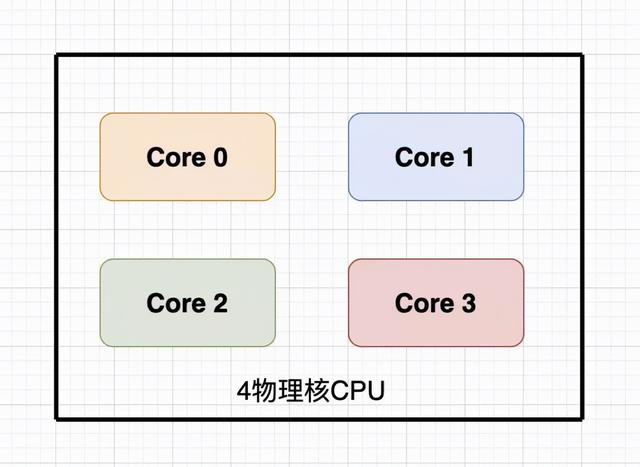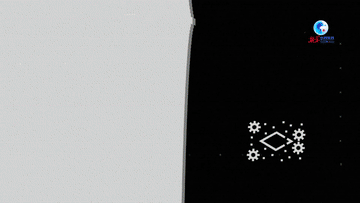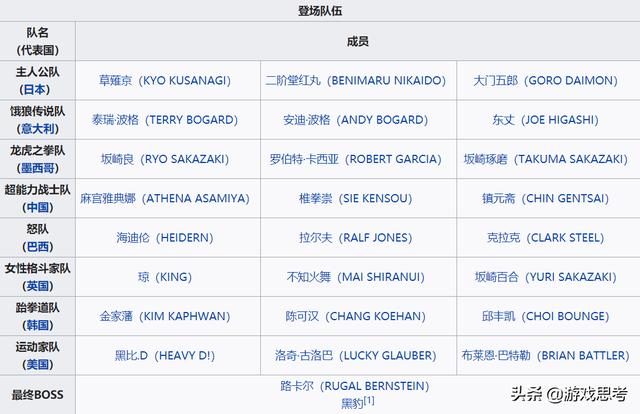随着信息化的发展,人们接触到的网络系统越来越多,在每个系统中都会设置相应的登录密码,运维工作人员在系统运维过程中会接触更多系统的登录账户及密码。账户过多,忘记密码难以避免。今天分享在CentOS操作系统中忘记root后的处理方法。由于CentOS6与CentOS7紧急修改root登录密码相差较大,目前常用的操作系统多见于CentOS7。今天将基于CentOS7.4操作系统分享紧急修改root登录密码。
重启CentOS7.4操作系统关机重启服务器或者使用虚拟机软件重启客户机功能重启CentOS7.4操作系统。本例使用VMware Workstation虚拟机软件重启客户机。
进入CentOS7.4单用户模式系统重启后快速输入'e',系统进入单用户启动页面。具体如下图1所示:

图1 单用户模式
修改grub启动参数进入grub参数界面,在文件中找到linux16字符,在此行中寻找'ro'字符串,并将该字符串修改为'rw init=sysroot/bin/sh'。具体如下图3所示:
修改前:

图2 修改系统启动参数
修改后:

图3 修改系统启动参数
保存启动操作系统完成系统grub参数修改后,需要按照页面下方指示,按【Ctrl X】组合键,启动系统进入紧急模式。具体如下图4所示:

图4 重启操作系统
进入紧急救援模式。具体如下图5所示:

图5 系统紧急救援模式
修改root启动根目录默认情况,系统启动后程序执行时所参考的根目录为'/',单用户模式下修改root密码时需要修改启动程序执行所参考的根目录。本例中将根目录修改为'/sysroot'。具体如下图6所示:

图6 修改root启动目录
修改系统默认语言在单用户模式下执行'passwd root'命令,若出现如下图乱码则需要修改系统默认语言。具体如下图7所示:

图7 默认语言乱码
在单用户模式执行'LANG=en'命令修改系统默认语言。具体如下图8所示:

图8 修改系统默认语言
修改root登录密码命令行执行'passwd root'命令修改root登录密码,并根据系统提示输入root新密码。具体如下图9所示:

图9 修改系统root用户密码
创建标签文件更新SELinuxSELinux是CentOS操作系统中的安全防护,在SELinux开启状态下,root的密码将不会被修改。紧急修改root登录密码时,需要关闭SELinux设置。命令行执行'touch / .autorelabel'命令创建标签文件,系统在重启时使用该文件对文件系统进行标记。具体如下图10所示:

图10 创建标签文件
重启操作系统完成root密码修改后,需要重启Centos操作系统。具体方式在此不再赘述。
验证登录分别使用root原密码与新密码登录CntOS7.4操作系统,测试root密码是否已完成修改。具体如下图所示:

图11 登录验证
注:
(1)root是CentOS操作系统权限最高的用户,使用root可以在CentOS操作系统中完成所有工作,建议对root密码加强保护,结合实际情况定期修改并验证root登录密码;
(2)该内容仅作为学习测试使用,希望各位在工作中不会用到;
,